IPhoneのモバイルデータ統計を自動的にリセットする方法

iPhoneのモバイルデータ統計を自動的にリセットする方法について詳しく解説します。ショートカットを利用して手間を省きましょう。
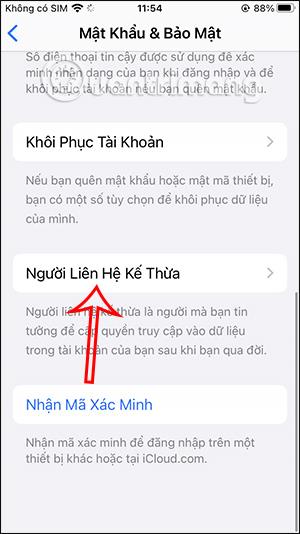
iOS 15 以降、ユーザーは Legacy Contact レガシー連絡先機能を利用できるようになり、ユーザーは親戚や友人などの電話番号を、亡くなった後の iPhone 上のデータの相続人として追加できます。これらのデータは、画像、メッセージ、メモ、アプリケーション、バックアップなどであり、相続人がアクセス キーを持っている必要がある場合に保護されます。以下の記事では、iPhone で従来の連絡先を作成する方法を説明します。
iPhone で従来の連絡先を作成する手順
ステップ1:
まず、iPhone で [設定] にアクセスし、個人の Apple ID 名をクリックします。次に、この新しいインターフェースで、「パスワードとセキュリティ」をクリックします。
次に、新しいインターフェースで、 「Legacy Contact」をクリックします。
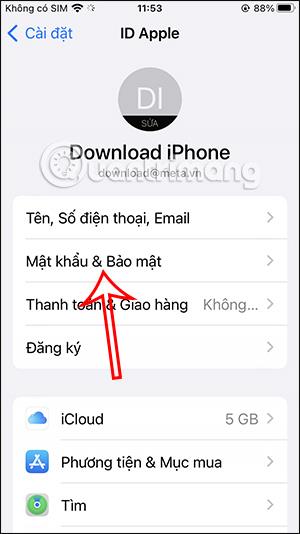
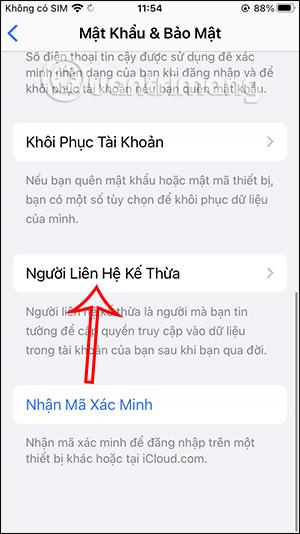
ステップ2:
次に、 [従来の連絡先の追加]をクリックして、信頼できる連絡先として設定する電話番号を選択します。
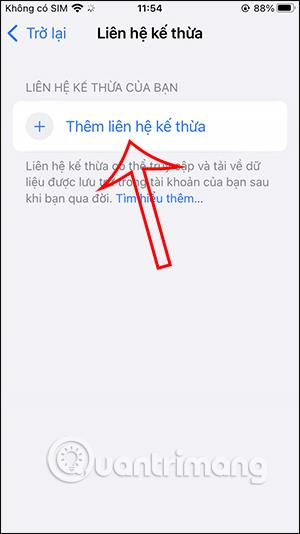
ステップ 3:
iPhone では、Apple ID または Face ID (デバイスがサポートしている場合)のパスワードの入力を求められます。
ステップ 4:
ここに連絡先が表示されるので、信頼できる連絡先をクリックして選択します。信頼できる連絡先番号を多数選択できます。
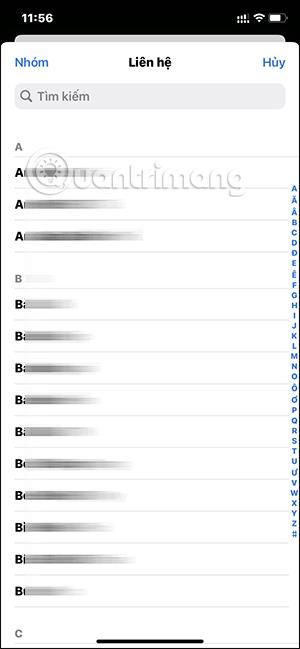

ステップ5:
従来の連絡先を使用する場合、選択した人が後であなたの個人データにアクセスするためのアクセス キーが存在します。アクセスキーを提供したり、不動産計画文書に保存したりできます。
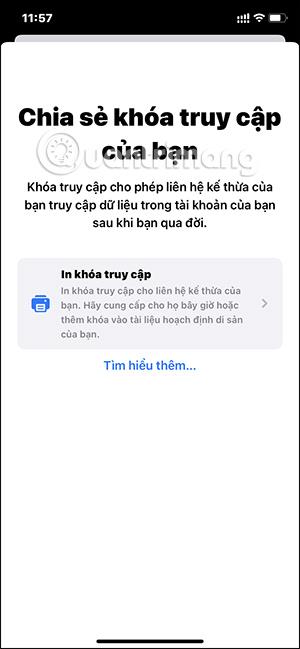
これで、選択したアカウントが iPhone の従来の連絡先に追加されました。選択した人は、あなたのデータにアクセスするためのアクセス キーを持っている必要があります。

ステップ6:
信頼できるアカウントはリストに保存されます。必要に応じて、ここから信頼できる連絡先を削除できます。削除したい連絡先をタップします。次に、「連絡先を削除」をクリックします。

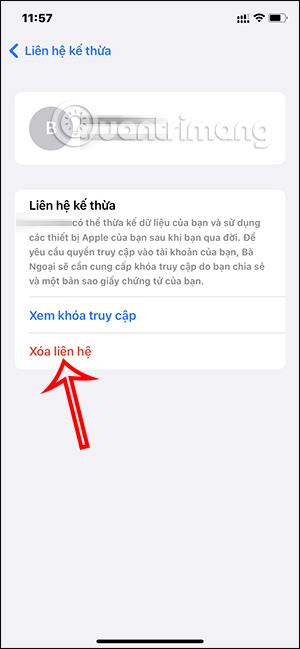
iPhoneのモバイルデータ統計を自動的にリセットする方法について詳しく解説します。ショートカットを利用して手間を省きましょう。
Zen Flip Clock アプリケーションは、iPhoneユーザーがフリップ時計を簡単に設定するための優れたオプションを提供します。
サッカー愛好家なら、このライブアクティビティ機能を活用し、iPhoneのロック画面に2022年ワールドカップのスコアを表示する方法をチェックしましょう。
初めての iPhone にインストールした最初の iOS アプリが何だったのか気になりますか?この記事では、その確認方法を詳しく解説します。
Apple がリリースしたばかりの iOS 16 バージョンには興味深い機能がたくさんありますが、Android で見たことのある機能もいくつかあります。
この記事では、iPhoneでビデオを自動的に繰り返す方法を詳しく解説します。ループ再生の手順を簡潔に説明し、便利なヒントも紹介します。
この記事では、iPadのNoteアプリで手書きのメモをコピーして貼り付ける最も簡単な方法を紹介します。iPadを使って手書きをデジタル化する方法を学びましょう。
iPhoneのメモに署名を挿入する方法をご紹介します。この機能は文書の保護に役立ち、コンテンツの盗用を防ぎます。
iPhoneでイベントカレンダーをロック画面に表示し、必要なときに簡単に確認できる方法を紹介します。今後のスケジュールを忘れないために、カレンダーのアプリケーションを活用しましょう。
iPad用Safariブラウザで、お気に入りバーを簡単に管理する方法について詳しく説明します。お気に入りバーを表示することで、ウェブサイトへのアクセスがより便利になります。








